


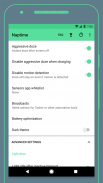
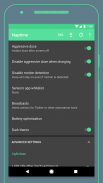
Naptime - the real battery saver

Perihal Naptime - the real battery saver
This is the real battery saver. No placebo and dumb marketing shenanigans!
Naptime lowers your device's power consumption while the display is off by empowering Android's built-in doze power saving functionality. Faster idle means less power being consumed unecessarily. By default doze can take a while to kick in so Naptime just speeds-up that process automagically for you.
It can also automatically disable W-iFi, mobile data, location & bluetooth as soon as doze kicks in.
Experimental features such as automatic Android Battery Saver, Aggressive Doze timings, Aggressive Doze scheduling times and location detection.
Now you have profiles so you can load them up on demand based on your usage and accessible from Quick Tiles.
Most features work if you're not rooted, but to have the full experience you'll have to root your device.
F.A.Q.
Q: Rootless mode?
To use Naptime's features without Root you need to grant it DUMP permission via ADB on your computer by executing this command:
adb -d shell pm grant com.franco.doze android.permission.DUMP
You also need to grant WRITE_SECURE_SETTINGS permission:
adb -d shell pm grant com.franco.doze android.permission.WRITE_SECURE_SETTINGS
After these two permissions are granted you'll be able to use Naptime freely.
Q: I don't receive notifications or my music streaming apps stop working after screen off. Please halp!
With 'Aggressive Doze' doze is being forced after you screen off. Doze is, currently, the most powerful battery saving mechanism on Android.
The following restrictions apply to your apps while in Doze:
· Only high-priority push notifications are delivered;
· Network access is suspended;
· The system ignores wake locks;
· Standard AlarmManager alarms are deferred to the next maintenance window:
· The system does not perform Wi-Fi scans;
· The system does not allow sync adapters to run;
· The system does not allow JobScheduler to run;
Apps like Gmail, which use normal-priority notifications, have them delivered during the maintenance window or when you wake up your device. This is standard behavior and can't be changed
Although, you can choose apps to bypass doze. Go to Settings -> Battery -> overflow ->Battery optimization -> All apps -> Your app -> Don't optimize
That'll allow apps like Spotify to bypass the forced doze and actually work on screen off.
Q: What's the 'Sensors app whitelist' feature?
It works together with the 'Disable motion detection' feature and allows you to choose up-to one app (sorry, Android limits us to only one app) to request sensor information even if you disable motion detection.
For example it allows apps, such as Google Fit, to query the accelerometer or gyroscope to count your steps.
Q: Why does my display, sometimes, blink once after screening on?
This might happen if you're disabling the motion sensors. The reason for this is simple, for system brightness & auto-rotate settings to work after screening on they must be toggled on/off (otherwise they won't work) and therefore it may blink (even if it's only for a couple milliseconds).
Q: My fingerprint scanner doesn't work when I disable the sensor motion detection!
Unfortunately not all devices will work fine when disabling motion sensor detection and in the process some other sensors & functionality might stop working. There's nothing I can do about it and your only option is to not use that setting enabled. There's also some weird compatibility with LG phones where the display doesn't even turn on again if this setting is enabled.
Ini adalah penjimat bateri yang sebenar. Tiada perangkap pemasaran plasebo dan bodoh!
Naptime menurunkan penggunaan kuasa peranti anda semasa paparan dimatikan dengan memberi kuasa kepada fungsi penjimatan kuasa doze terbina dalam Android. Melahap lebih cepat bermakna kekurangan tenaga yang dikonsumsi tidak perlu. Secara lalai doze boleh mengambil sedikit masa untuk menendang supaya Naptime hanya mempercepatkan proses itu secara automagically untuk anda.
Ia juga boleh mematikan secara automatik W-iFi, data mudah alih, lokasi & bluetooth sebaik sahaja doze menendang.
Ciri eksperimental seperti Android Bateri Penunjuk automatik, Waktu penjajahan yang agresif, masa penjadualan Aggressive Doze dan pengesanan lokasi.
Sekarang anda mempunyai profil supaya anda dapat memuatkannya berdasarkan tuntutan berdasarkan penggunaan anda dan boleh diakses dari Ubin Pantas.
Kebanyakan ciri berfungsi jika anda tidak berakar tetapi mempunyai pengalaman penuh yang perlu anda root peranti anda.
F.A.Q.
Q: Mod tanpa akar?
Untuk menggunakan ciri Naptime tanpa Root, anda perlu memberikan kebenaran DUMP melalui ADB pada komputer anda dengan melaksanakan arahan ini:
adb -d shell pm grant com.franco.doze android.permission.DUMP
Anda juga perlu memberikan kebenaran WRITE_SECURE_SETTINGS:
adb -d shell pm grant com.franco.doze android. kebenaran.WRITE_SECURE_SETTINGS
Selepas kedua-dua keizinan ini diberikan, anda akan dapat menggunakan Naptime secara bebas.
Q: Saya tidak menerima pemberitahuan atau aplikasi streaming muzik saya berhenti bekerja selepas skrin keluar. Sila halp!
Dengan 'Doze Aggressive Doze' dipaksa setelah anda menanggalkannya. Doze adalah, pada masa ini, mekanisme penjimatan bateri yang paling kuat di Android.
Sekatan-sekatan berikut dikenakan kepada aplikasi anda semasa dalam Doze:
& middot; Hanya pemberitahuan push keutamaan yang diberikan disampaikan;
& middot; Akses rangkaian digantung;
& middot; Sistem mengabaikan kunci bangun;
& middot; Penggera Penggera Standard yang standard ditangguhkan ke tetingkap penyelenggaraan seterusnya:
& middot; Sistem ini tidak melakukan imbasan Wi-Fi;
& middot; Sistem ini tidak membenarkan penyesuai penyegerakan dijalankan;
& middot; Sistem ini tidak membenarkan JobScheduler dijalankan;
Aplikasi seperti Gmail, yang menggunakan pemberitahuan keutamaan biasa, memaparkannya semasa tetingkap penyelenggaraan atau apabila anda bangun peranti anda. Ini adalah tingkah laku yang standard dan tidak boleh diubah
Walaupun, anda boleh memilih aplikasi untuk memintas doze. Pergi ke Tetapan -> Bateri -> limpahan -> Pengoptimuman bateri -> Semua aplikasi -> Aplikasi anda -> Jangan mengoptimumkan
Itu akan membenarkan aplikasi seperti Spotify untuk memintas denyutan terpaksa dan sebenarnya berfungsi pada skrin.
S: Apakah ciri 'Senarai pemapar aplikasi penderia'?
Ia berfungsi bersama-sama dengan ciri 'Tidak aktif pengesanan gerakan' dan membolehkan anda memilih sehingga satu aplikasi (maaf, Android menghadkan kami kepada hanya satu aplikasi) untuk meminta maklumat sensor walaupun anda melumpuhkan pengesanan gerakan.
Sebagai contoh, ia membenarkan aplikasi, seperti Google Fit, untuk menanyakan pecutan atau giroskop untuk mengira langkah anda. < br />
Q: Mengapa paparan saya, kadangkala, berkedip sekali selepas saringan?
Ini mungkin berlaku jika anda melumpuhkan sensor gerakan. Alasan untuk ini adalah mudah, untuk kecerahan sistem & tetapan berputar auto untuk bekerja selepas pemeriksaan pada mereka mesti ditukar / mati (jika tidak, mereka tidak akan berfungsi) dan oleh itu ia mungkin berkelip (walaupun hanya untuk beberapa milisaat) .
Q: Pengimbas cap jari saya tidak berfungsi apabila saya mematikan pengesanan gerakan sensor!
Malangnya tidak semua peranti akan berfungsi dengan baik apabila melumpuhkan pengesan sensor gerakan dan dalam proses beberapa sensor & fungsi lain mungkin berhenti berfungsi. Tidak ada yang boleh saya lakukan mengenainya dan satu-satunya pilihan anda ialah tidak menggunakan tetapan yang didayakan. Terdapat juga beberapa keserasian yang pelik dengan telefon LG di mana paparan tidak lagi dihidupkan semula jika tetapan ini diaktifkan.




























